不在一个网段内的Win10,连接不同网段的打印机(操作系统win7)?遇到的三个问题及解决方法。
第一个问题:电脑无法连接共享打印机,在添加打印机时提示错误代码0x00000569
共享打印机时出现错误代码0x00000569,其意思是未授予用户在此计算机上的请求登录类型. 这个意思 是你没权访问目标主机。
解决方法如下:
1同时按下菜单键+R键弹出运行框
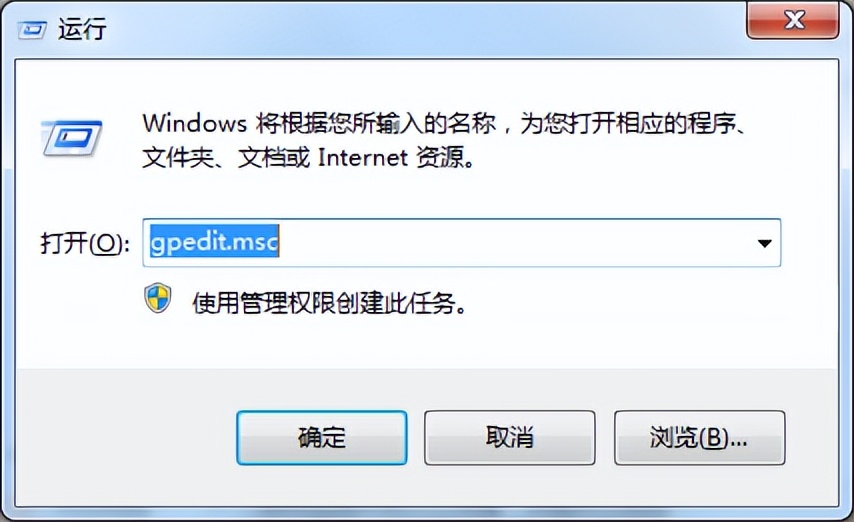
2、在运行框中输入“gpedit.msc”,并按下enter键WhatsApp网页版,进入“本地组策略编辑器”,如下:
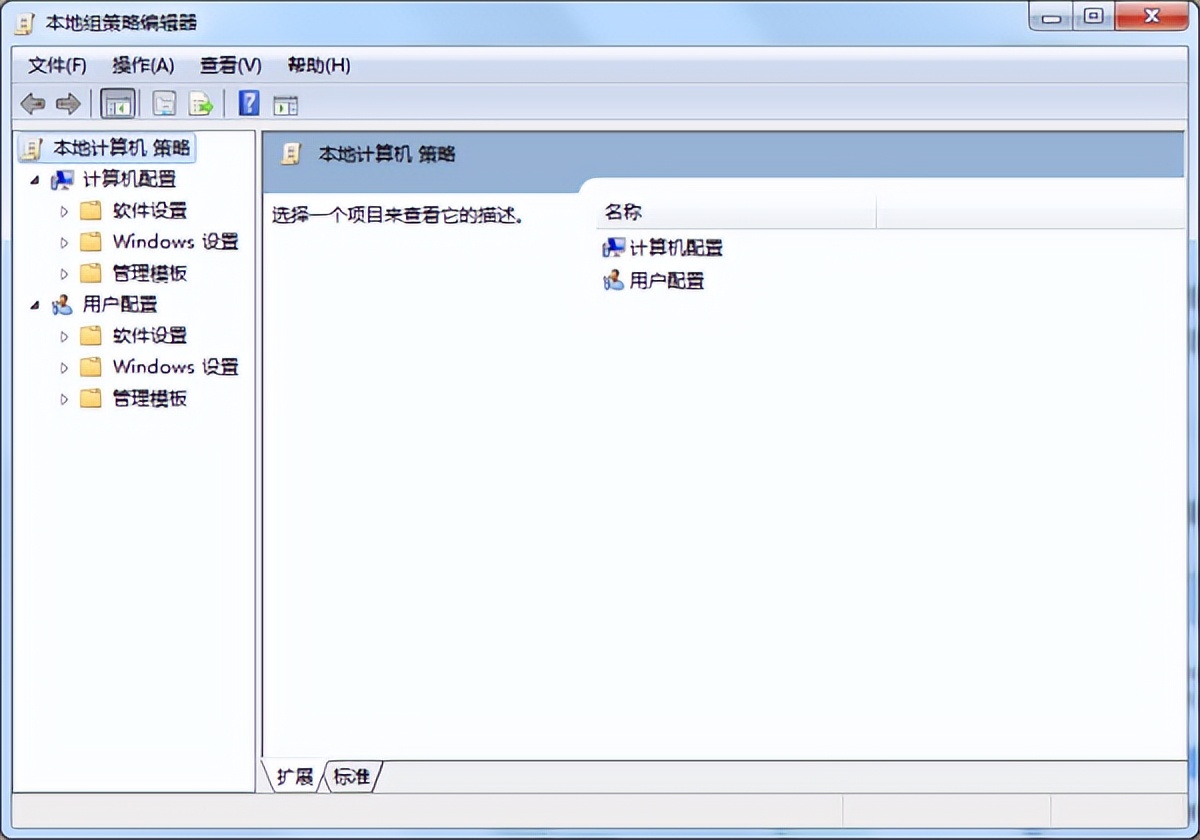
3、双击“Windows设置”,并双击“安全设置”
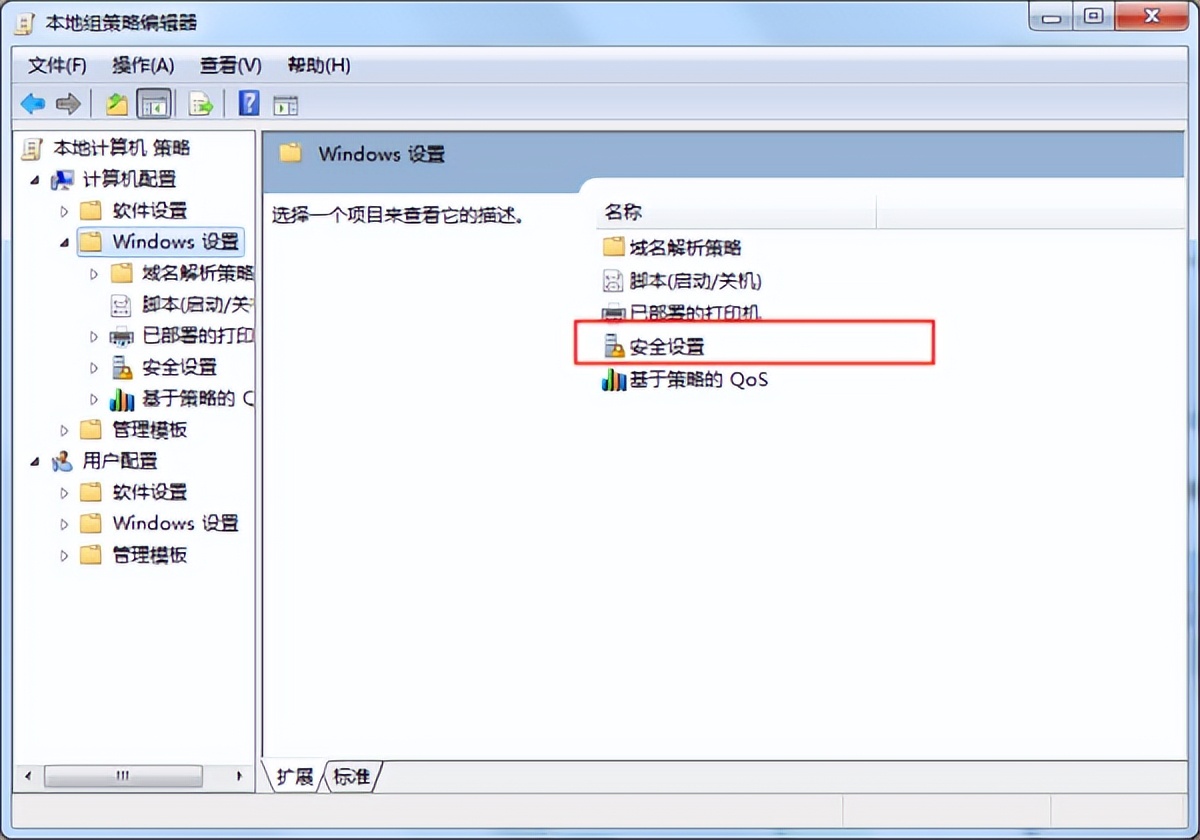
4、进入“安全设置”界面WhatsApp网页版,并双击右边的“本地策略”,如下
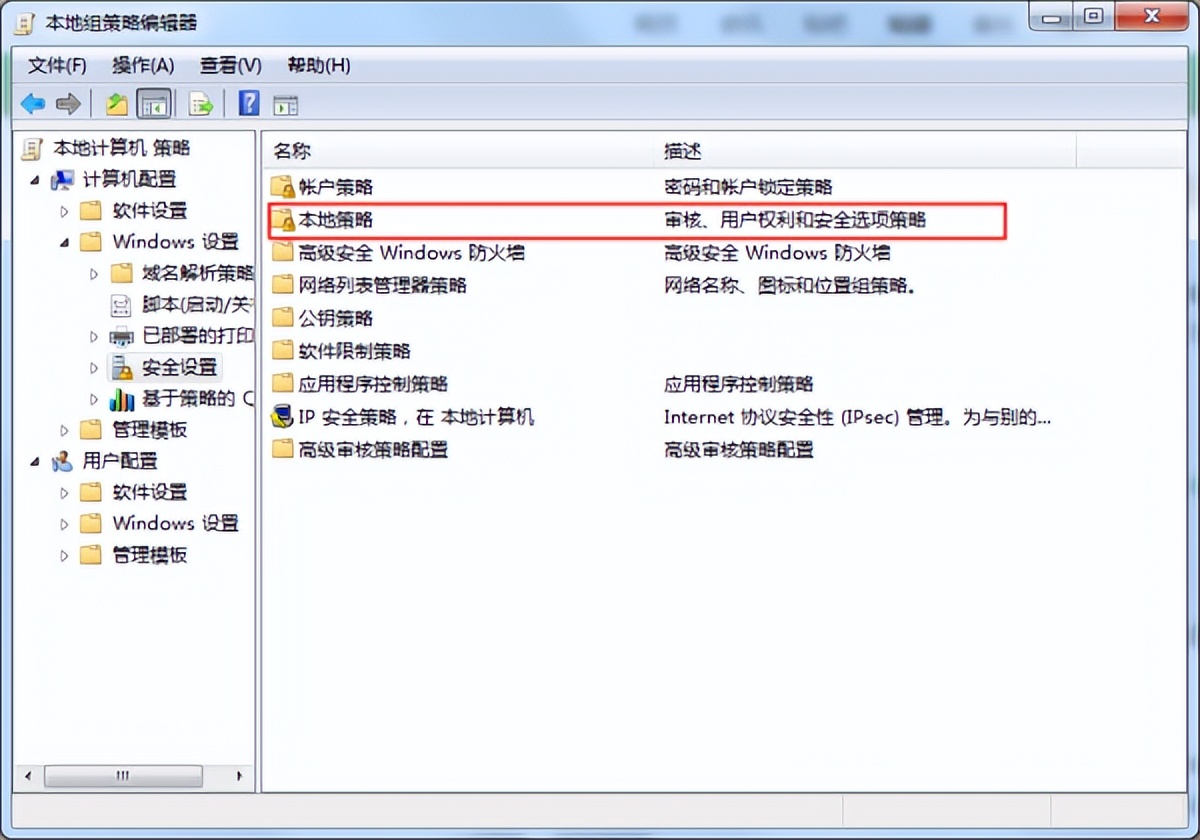
5、进入“本地策略”后选择右边的“用户权限分配”
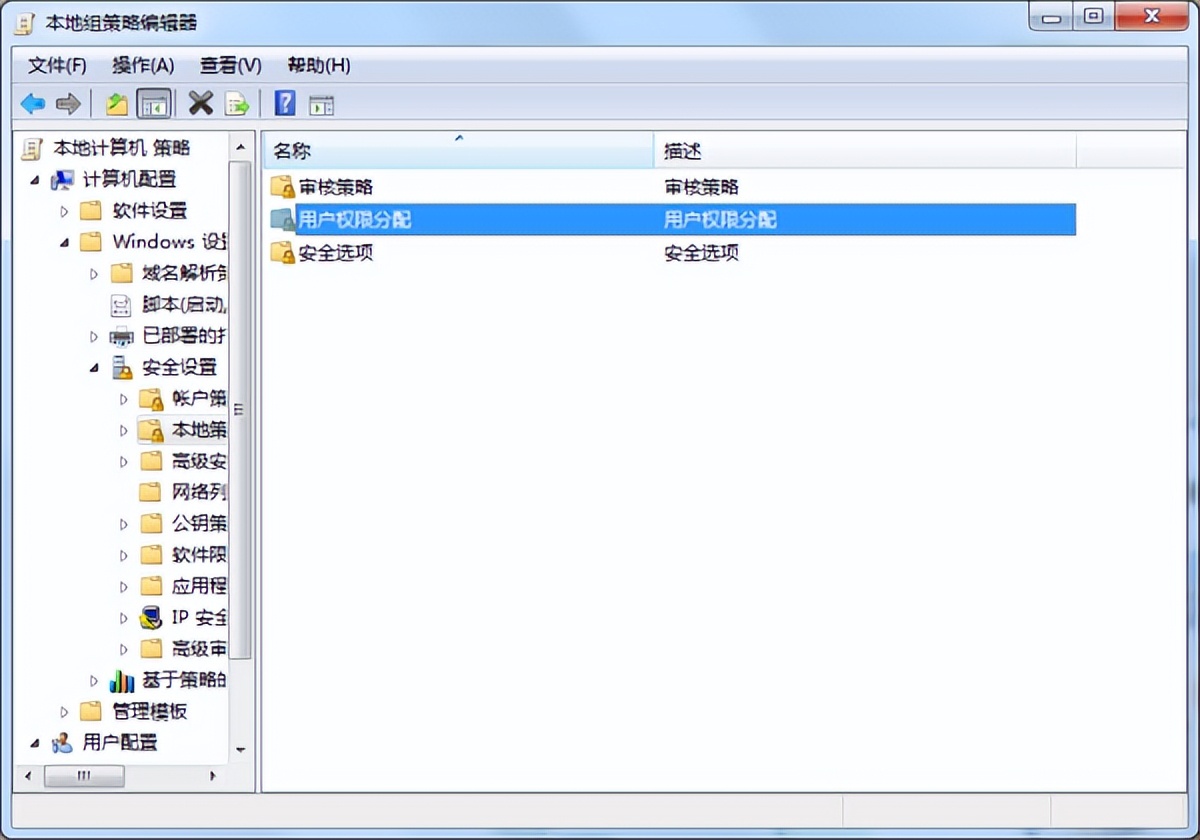
6、进入到“用户权限分配”后找到“拒绝从网络访问这 台计算机”,右键单击并选择属性
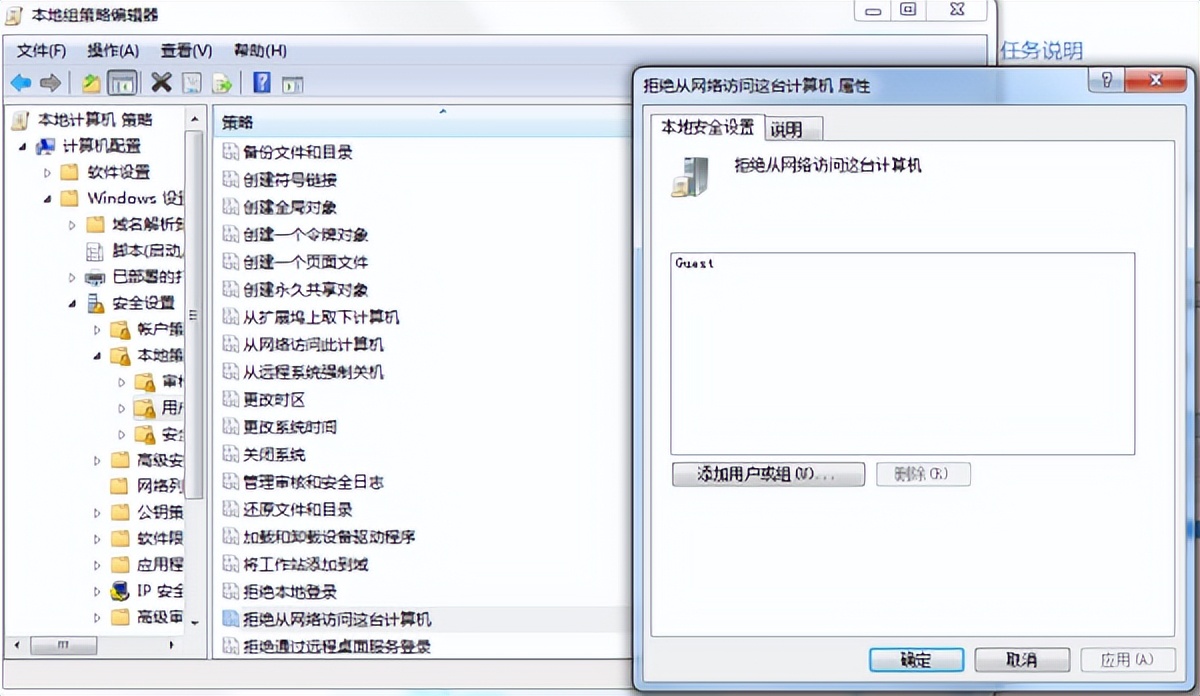
7、选择guest,点击删除,保存退出即可。
第二个问题:共享打印机错误代码0x0000011b连接到网络打印机,安装过程中提示:无法连接到打印机,错误代码0x0000011b
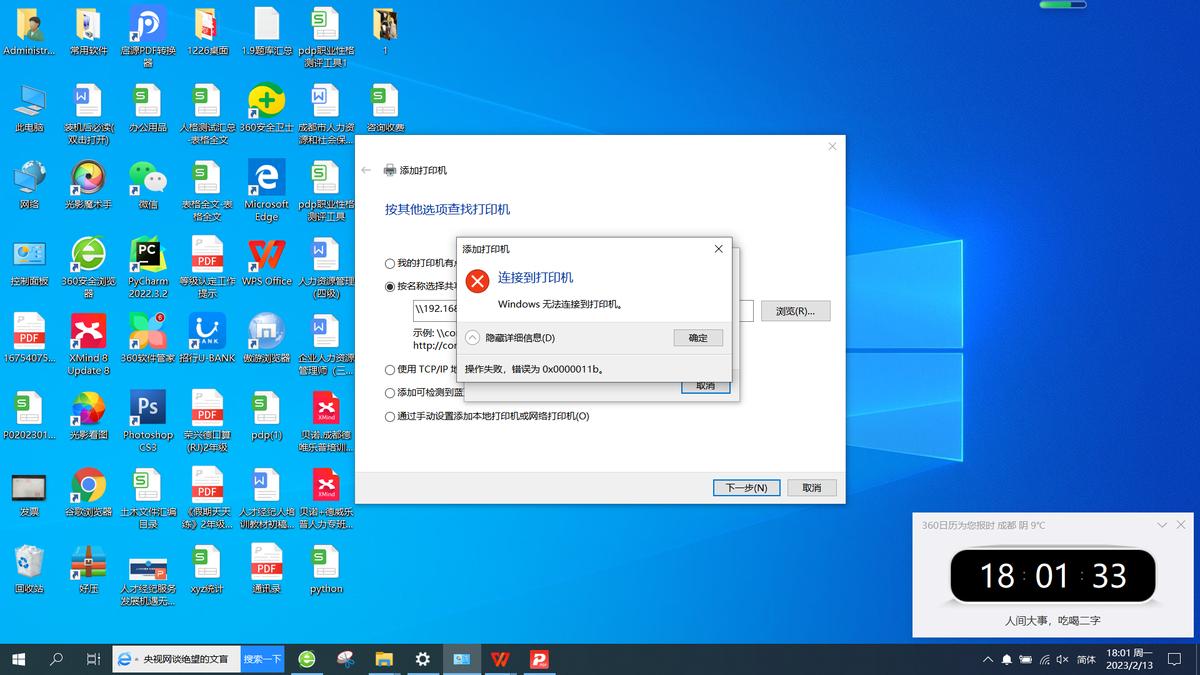
解决办法:有的解答是需要安装补丁包补丁KB5007253,找了几个都不能安装。寻找到另外一种解决方法:修改注册表
1方法/步骤
启动注册表编辑器。用windows键加R键启动“运行”,接着在运行程序中输入“regedit”,回车进入注册表。
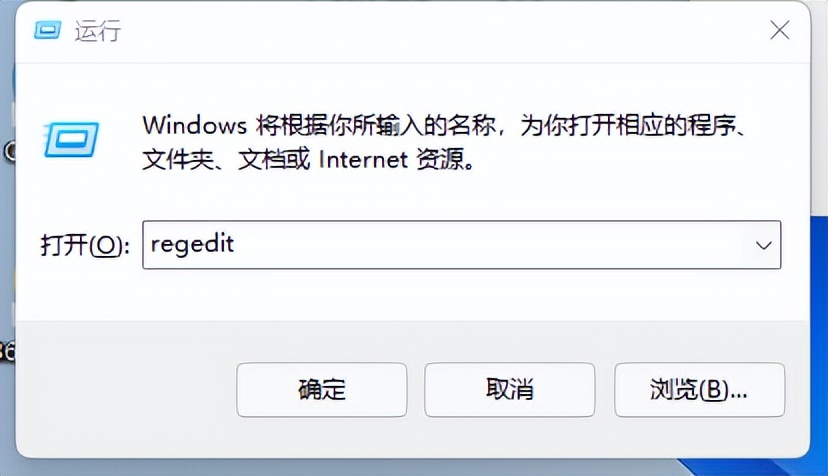
2找到HKEY_LOCAL_MACHINE\System\CurrentControlSet\Control\Print
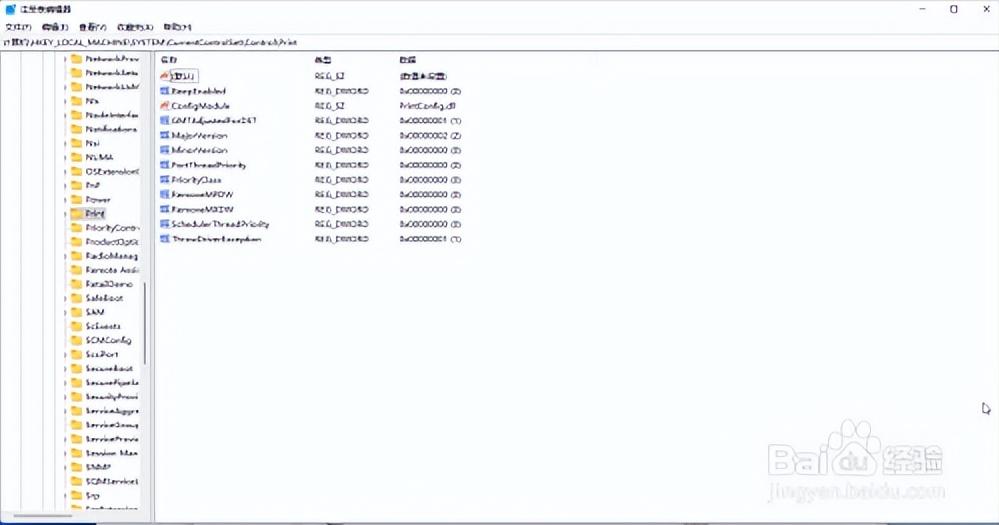
3右击——新建DWORD(32位)值,重命名为:“
RpcAuthnLevelPrivacyEnabled”,双击修改键值为“0”
64位的系统也要新增32位DWORD值
4重启电脑
第三个问题:连接好网络打印机后,打印机不工作,无反应。
在win10的电脑上安装对应的打印机驱动,再安装网络打印机WhatsApp网页版,之后一切OK。
